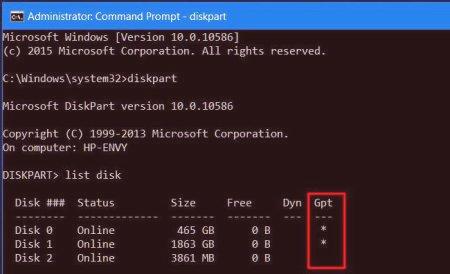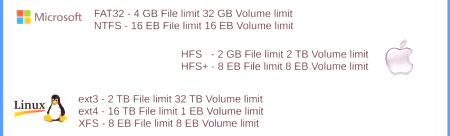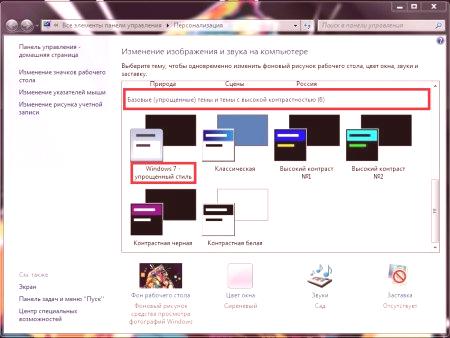Najnovije izmjene sustava Windows danas podržavaju dvije glavne vrste particija tvrdog diska za pohranu podataka - GPT ili MBR. Kako ću znati koji je stil particije u sustavu? To je vrlo jednostavno. Te informacije mogu biti korisne, na primjer, kada instalirate Windows 7 kada njegov početak iz GPT sekcije mora odgovarati nekim dodatnim uvjetima (64-bitna arhitektura, UEFI umjesto BIOS-a, itd.). Sada će se razmotriti kako saznati format diska (MBR ili GPT) na najjednostavniji način i koristeći standardne alate koje nude Windows sustavi.
Stilovi odjeljka GPT ili MBR: u čemu je razlika? Prije nego što pređemo na razmatranje glavnog pitanja, okrenimo se malo teoriji. Danas se aktivno koristi i format glavnog boot zapisa (MBR) i potpuno novi standard u obliku GUID particijske tablice, koja se skraćeno naziva GPT.
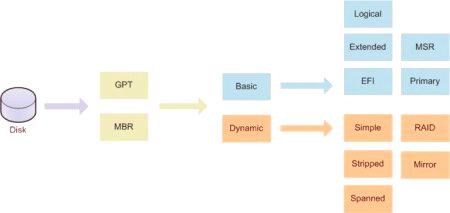 Novi format je napredniji jer podržava tvrde diskove s volumenom većim od 2 TB i najnovije primarne UEFI ulazno /izlazne sustave umjesto uobičajenog BIOS-a.
Novi format je napredniji jer podržava tvrde diskove s volumenom većim od 2 TB i najnovije primarne UEFI ulazno /izlazne sustave umjesto uobičajenog BIOS-a.
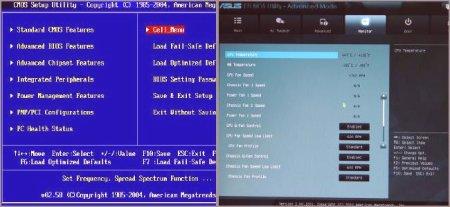 Na primjer, da bi se instalirala ista sedma verzija sustava na GPT disku, prisutnost UEFI-ja je jedan od nužnih uvjeta, a da ne spominjemo da 32-bitna verzija u takvom dijelu jednostavno nije instalirana. Da biste to učinili, najprije morate odlučiti kako ćete to saznati - MBR ili GPT je particija diska korisnika koji bi trebao instalirati sustav. Dokle god uspijemo bez razmatranja sustava, i pogledajmo ihznakove na kojima možete odmah izvući zaključak o stilu sekcije.
Na primjer, da bi se instalirala ista sedma verzija sustava na GPT disku, prisutnost UEFI-ja je jedan od nužnih uvjeta, a da ne spominjemo da 32-bitna verzija u takvom dijelu jednostavno nije instalirana. Da biste to učinili, najprije morate odlučiti kako ćete to saznati - MBR ili GPT je particija diska korisnika koji bi trebao instalirati sustav. Dokle god uspijemo bez razmatranja sustava, i pogledajmo ihznakove na kojima možete odmah izvući zaključak o stilu sekcije.
GPT ili MBR: Kako saznati format diska s implicitnim značajkama?
Dakle, pogledajmo glavne pokazatelje, prema kojima u gotovo sto posto slučajeva možete odrediti relevantnost formata prema određenom standardu. Ako je volumen tvrdog diska 2 TB ili više, a sustav ima četiri ili više particija, to je definitivno GPT pogon. Ako naiđete na probleme prilikom izrade četvrte particije, ili sustav stvara neku vrstu dodatne particije, to znači da disk pripada MBR standardu. Jedan od simptoma GPT-a možda je postavljanje UEFI-ja kada je omogućeno samo EFI pokretanje i ništa drugo. Ako u odjeljku Upravljanje diskovima na Windows 10 ili 8 možete vidjeti šifriranu EFI particiju s datotečnim sustavom FAT32, to je GPT znak. Konačno, ako svi diskovi i particije u računalnom sustavu imaju NTFS datotečni sustav, to znači da je format MBR.Kako saznati koji je disk GPT ili MBR? Glavni alat sustava Windows.
Sada o glavnim alatima. Danas imamo dva standarda - GPT ili MBR. Kako mogu saznati koji je u sustavu? Da biste to učinili, idite na odjeljak "Upravljanje diskovima, koji se može pozvati iz administracije, čija se linija nalazi u kontekstnom izborniku desnom tipkom miša na ikonu računala. .msc
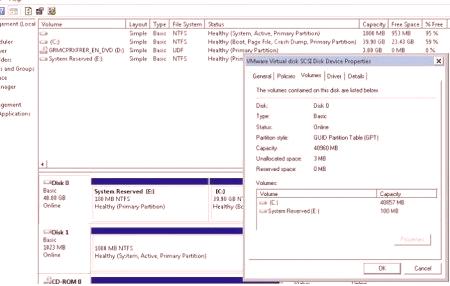 U tablici s desnim klikom na željenu sekciju naziva se dodatni izbornik, koji odabire red svojstava. U novom prozoruKoristi se tabulator glasnoće, gdje možete dobiti detaljne informacije (redak s opisom stila sekcije).
U tablici s desnim klikom na željenu sekciju naziva se dodatni izbornik, koji odabire red svojstava. U novom prozoruKoristi se tabulator glasnoće, gdje možete dobiti detaljne informacije (redak s opisom stila sekcije).
Korištenje komandne konzole
i drugog alata sustava. GPT ili MBR? Kako ću znati koji se standard primjenjuje na trenutni odjeljak? Sve je jednostavno. Možete koristiti naredbeni redak cmd u izborniku Pokreni.
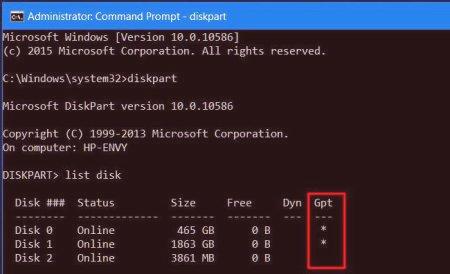 Za dobivanje potrebnih podataka koriste se samo dvije naredbe: diskpart i popisni disk. Nakon izvršenja druge linije prikazat će se svi dijelovi dostupni u računalnom sustavu. U tom slučaju, na desnoj strani opisa može se pojaviti zvjezdica. Ali to je samo dokaz da imamo GPT odjeljak.
Za dobivanje potrebnih podataka koriste se samo dvije naredbe: diskpart i popisni disk. Nakon izvršenja druge linije prikazat će se svi dijelovi dostupni u računalnom sustavu. U tom slučaju, na desnoj strani opisa može se pojaviti zvjezdica. Ali to je samo dokaz da imamo GPT odjeljak.Umjesto zaključivanja
Kao što se može vidjeti iz gore navedenog materijala, određivanje stila dijela nije tako teško kao što se na prvi pogled čini. Opet, vraćajući se na instaliranje sedme verzije, morate biti vrlo oprezni. Međutim, lako je pretvoriti MBR GPT particiju kroz upravljanje diskom. Da biste to učinili, možete koristiti isti kontekstni izbornik, nakon čega slijedi odabir odgovarajuće naredbe. No, za najveći dio ovaj problem može pojaviti, na primjer, kada zamijenite tvrdi disk na više prostran (2TB i više). I ovdje, koliko god da je strma, obavezna je barem jedna GPT sekcija. Nepotrebno je reći da bi primarni sustav UEFI trebao biti prisutan na brodu.
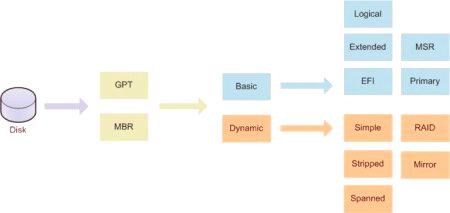 Novi format je napredniji jer podržava tvrde diskove s volumenom većim od 2 TB i najnovije primarne UEFI ulazno /izlazne sustave umjesto uobičajenog BIOS-a.
Novi format je napredniji jer podržava tvrde diskove s volumenom većim od 2 TB i najnovije primarne UEFI ulazno /izlazne sustave umjesto uobičajenog BIOS-a. 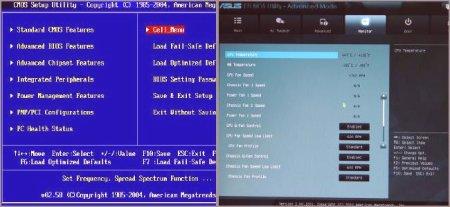
GPT ili MBR: Kako saznati format diska s implicitnim značajkama?
Kako saznati koji je disk GPT ili MBR? Glavni alat sustava Windows.
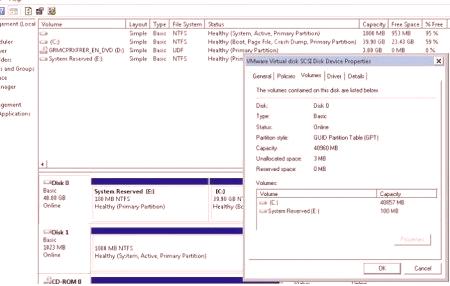
Korištenje komandne konzole